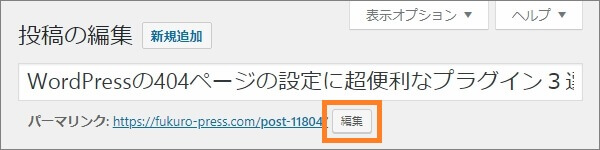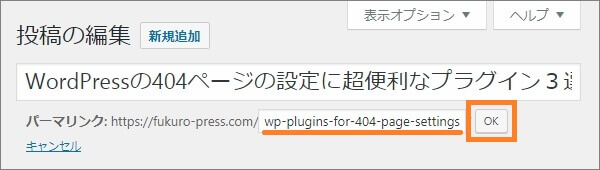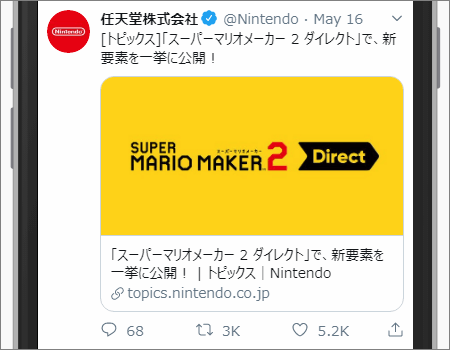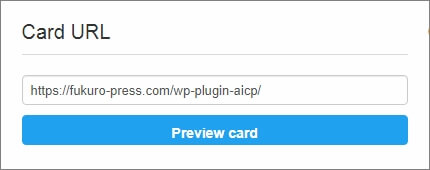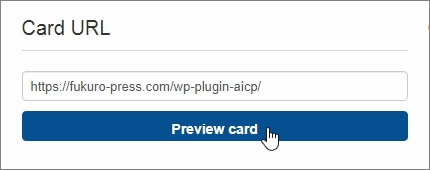ブログ記事を書いたら、すぐ公開したりしてませんか?
確かに公開しなきゃ誰にも見られないので、即公開する勇気も大事です。
でも世の中に出す前にある程度チェックしておくべきこともあります。
そうしないと "公開" した後に "後悔" するかも・・・
↑つまらないギャグ()だけど後悔するっていうのは本当。自分も過去にしくじって、何度も後悔したことがあります。
ということで、記事公開前にやるべきチェック項目をリスト化しました。
個人的によくやっていること中心に紹介していきます。
記事公開前にやるべき4つのこと
記事公開前にやるべきこと・・・それは次の通り
1.投稿ページのURLスラッグの変更
まず絶対やっておくべきがコレ
投稿ページの スラッグ を分かりやすい名前に変更しておくこと
「スラッグって何?」という方のために少し説明します。
例えばWordPressの場合・・・
作成&保存したページのデフォルトURLは次みたいになります。
https://fukuro-press.com/post-11903/
上の例だと "post-11903" というのがスラッグと呼ばれるもの
これって人間にとって分かりにくい形ですよね?
実際、アナリティクスで "post-11903" みたいなのがあると、いちいち開いて確認しにいかないといけなくなります。
それだと不便なのでスラッグは分かりやすい名前にしようという訳です。
ちなみにWordPressの場合・・・
投稿ページのURL横にある「編集」ボタンを押せばカスタム可能
そうするとURL末尾が編集可能になるので、
半角英数字、ハイフン、アンダーバーのみ使った分かりやすい名前に変更しましょう。
これでURLスラッグの変更は完了です。
上画像みたいに "wp-plugins-for-404-page-settings" みたいな感じがベスト
別にスラッグには日本語も使えるんですが、
- Twitter上でURLが長くなる
- アナリティクスで確認しにくくなる
- その他未知のリスク・・・
などがあるので絶対にオススメしません。
スラッグを設定するときは必ず半角英数字&一部の記号だけ使うのが安全ですね。
2.Twitterカードのサムネイル更新
そしてやるべきこと2つ目がコレ
公開する記事のTwitterカードを更新しておくこと
- 記事をバズらせたい!
- 公開後すぐツイートしたい!
↑こういう人は絶対しておくべきです。
ではまず「Twitterカードってそもそも何なの?」という話から
これはURL付きでツイートしたときに表示されるカードのことです。
↓Twitterカードの表示例
このTwitterカードのサムネイル、公開から時間がたった記事なら正常に表示されます。
でも公開されたばかりだと、サムネイルが正しく反映されないこと多いです。
なので記事公開前にTwitterカードの更新をしておこう、という訳
ではカード更新のやり方ですが、
まず次URLにTwitterログイン状態でアクセスしてください。
URL : https://cards-dev.twitter.com/validator
アクセスしたら「Card URL」のテキスト欄に公開予定のページURLを入力
そして「Preview card」ボタンをクリックするだけ
あとはしばらく待ってください。
少し待つと、右の「Card Preview」に更新後のプレビューが表示されるはず
これでTwitterカードの更新は完了!
公開後にツイートしたり、運よくバズったりしても、
「なんかサムネイルがおかしい・・」という事態を防ぐことができます。
少なくとも自分のツイアカで記事ツイートするなら、しておいて損はありません。
自分もシェアしたい記事がある場合、
Twitterカードの反映をしてからツイートするようにしてます。
3.タイトルとデスクリプションの設定
お次にやるべきはタイトルとデスクリプションの設定
これは記事公開後でもいいですが、できれば公開前にやっておくと楽です。
なぜこれが大事かというと、
検索エンジンの検索結果ページに表示されるため
まず 読者はタイトルを見て記事を読もうか判断 します。
そしてタイトルで判断できないなら、
その下のデスクリプションの内容で記事を読もうか決める わけです。
記事を読むか読まれないかに関わるので、この設定は疎かにしちゃいけません。
これらの役割について、もっと詳しく知りたい方は次記事をどうぞ
WordPressでのタイトル・デスクリプションの付け方も解説します。
あと無料ブログを使っている人でも、
投稿画面にタイトル&デスクリプションの設定項目くらいはあるはずです。
もし「今まで気にせず投稿してきた」という場合、
意識するだけで アクセス数・PV数アップ↑↑ が期待できるかもしれません。
4.誤字脱字の訂正、文章校正する
最後にやるべきは文章校正をすること
これは誤字脱字を直し、読みやすい文章にする大事な作業です。
例えば誤字脱字の代表例を挙げるなら次の通り・・・
- 誤変換
おかしな風に変換されている単語や文章
例 : ○ 感想 ⇒ × 完走 - 誤用
字は正しいけど言い回しが間違っている言葉や慣用句
例 : ○ 違和感を覚える ⇒ × 違和感を感じる - ら抜き言葉
その名の通り、助詞から「ら」が抜けてる言葉
例 : ○ 食べられる ⇒ × 食べれる - 二重否定
否定表現を二重で使ってる言葉、少しくどくなる
例 : ○ 聞く ⇒ × 聞かなくはない
・・・こんな感じ。挙げてけばキリがないですね。
こういう誤字脱字がないかどうか、
記事を公開する前によ~く読み直して確認しときましょう。
ちなみにWordPressの場合・・・
次記事で紹介したプラグインが文章校正におススメ
↓ Japanese Proofreading Preview というプラグイン
使うには Yahoo ID が必要なので、少し設定は面倒です。
でも誤字脱字をプレビュー画面で知らせてくれるので、文章校正が捗るはず
興味のある方はインストールして使ってみてください。
まとめ
ここまで紹介してきたように、
- 投稿ページのURLスラッグの変更
- Twitterカードのサムネイル更新
- タイトル&デスクリプションの設定
- 誤字脱字の訂正、文章校正
この4つが記事公開前にやっておくべきこと
中でも最優先でやるべきはスラッグの変更。これは公開後にやるとリスクがありすぎるので、絶対に記事公開前にしておくようにしましょう。
以上、記事公開前にやっておくべきチェックリストでした。
フク郎
最新記事 by フク郎 (全て見る)
- トレンドブログが資産に?放置でアクセス急増の事例 - 3月 14, 2024